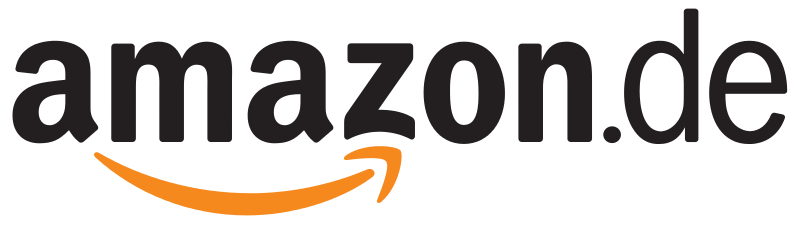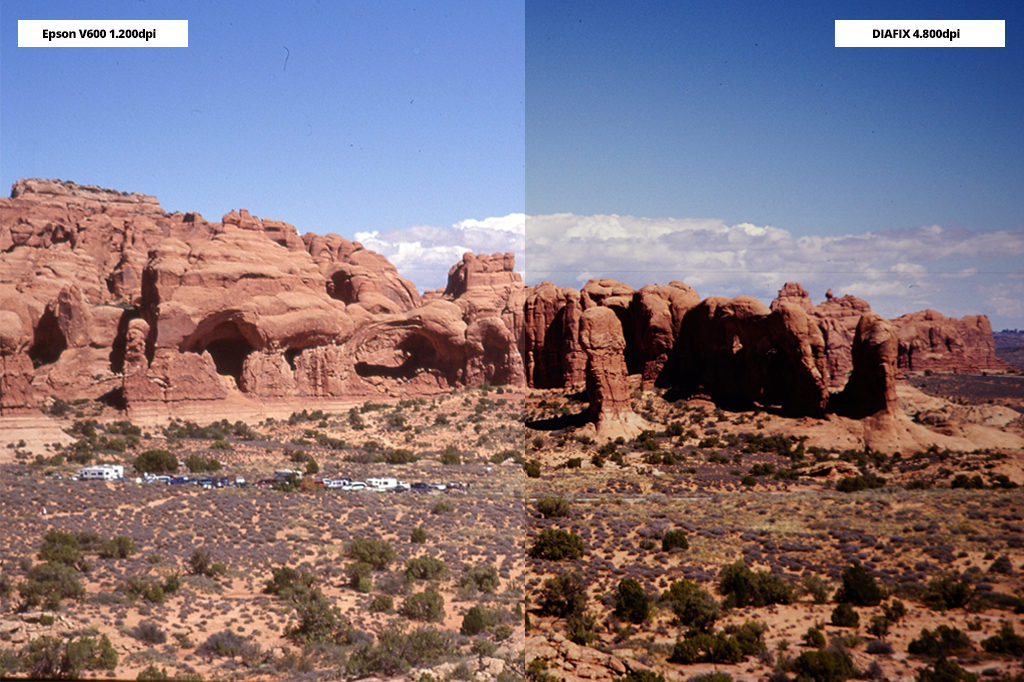Der EPSON Perfection V600 im Test: Einrichtung und Bedienung
Der EPSON Perfection V600 Diascanner ist schnell einsatzbereit: Im ersten Schritt muss die Installations-CD eingelegt und gestartet werden. Die notwendigen Treiber lädt das Programm automatisch aus dem Internet herunter, daher sollte unbedingt eine Internetverbindung bestehen. Der Scanner wird per Netzstecker an das Stromnetz angeschlossen und mit dem mitgelieferten USB-Kabel mit dem PC oder Laptop verbunden.
De EPSON Perfection V600 ist ein Flachbettscanner, der in erster Linie für das Digitalisieren von Aufsichtsvorlagen konzipiert wurde. Seine Stärken liegen also ganz klar auf dem Scannen von Dokumenten und Fotoabzügen mit einer Größe von bis zu DIN A4. Trotzdem lassen sich auch Positiv- und Negativfilme mit dem EPSON V600 digitalisieren. Entfernt man die Blende auf der Innenseite des Deckels, kommt darunter eine Durchlichteinheit zum Vorschein.
Im Lieferumfang befinden sich zwei Rahmen. Einer fasst die klassischen Kleinbild-Formate, also Kleinbild-Dias (4 Stück) und Negativ-Streifen (2 Stück). Das zweite Exemplar ist für Mittelformate und fasst ungerahmte Filmvorlagen mit einer Größe von bis zu 6×22 cm. Damit lassen sich beispielsweise folgende Mittelformate digitalisieren:
| Format der zu digitalisierenden Medien | Anzahl Medien die gleichzeitig gescannt werden können |
| Kleinbild-Dias | 4 |
| Negativ-Streifen | 2 Streifen |
| 6cmx4,5cm | 4 |
| 6cmx6cm | 3 |
| 6cmx7cm | 3 |
| 6cmx9cm | 2 |
Scanvorgang
Zum Einlegen der Negativfilme wird die Vorrichtung aufgeklappt, das Filmmaterial eingelegt und nach dem Zuklappen fixiert. Bei planen Vorlagen ist dies kein Problem. Anders sieht es aus, wenn die Originale gebogen sind oder gar aufgerollt gelagert wurden. Dann kann aus dem Einlegen schnell eine echte Herausforderung werden, die viel Geduld und Fingerfertigkeit fordert. Um das empfindliche Filmmaterial dabei nicht zu beschädigen, sollten unbedingt Baumwollhandschuhe getragen werden. Außerdem sollte mit den Rahmen sehr vorsichtig umgegangen werden, die Plastikstreben sind sehr dünn und brechen schnell.
Die Durchlichteinheit befindet sich lediglich in der Mitte des Scanners und deckt nicht die gesamte Glasbett-Fläche ab. Daher müssen die Rahmen so eingelegt werden, dass sich das eingelegte Filmmaterial ebenfalls in der Mitte des Glasbettes befindet. Hierbei helfen Markierungen auf den Rahmen und am Scanner selbst. Wenn man also gerahmte Dias digitalisieren möchte, wählt man den Kleinbild-Rahmen. Die Fläche für die gerahmten Kleinbild-Dias ist mit dem Buchstaben C gekennzeichnet. Der Rahmen wird mit dem ebenfalls mit C markierten Haltestift auf dem Glasbett arretiert. Anschließend werden die Dias in die Aussparungen eingelegt, der Deckel geschlossen und der Diascan kann gestartet werden.
Die Steuerung des EPSON Perfection V600 erfolgt über das auf dem PC installierte Scanprogramm. Hier kann zwischen verschiedenen Modi gewählt werden:
- Automatik-Scan: Der Automatische Modus digitalisiert Dias auf Knopfdruck mit festgelegten Einstellungen und ohne Vorschaubilder. Die Bilder werden in kurzer Zeit gescannt. Heraus kommen JPG-Dateien mit 2MB Größe und einer Auflösung von 1200 dpi. Dieser Modus eignet sich für das schnelle Digitalisieren von Dias mit einer geringen Auflösung.
- Standard-Modus: Im Standard-Modus lassen sich einige grundlegende Einstellungen wie beispielsweise die Auflösung, das Speicherformat oder die Farbwiederherstellung und ICE-Funktion auswählen. Ein Vorschaubild zeigt die zu erwartenden Veränderungen bei der Auswahl der zur Verfügung stehenden Funktionen.
- Büro-Modus: Gedacht für optimiertes Arbeiten im Büro und eher für das Scannen, Drucken und Versenden von Dokumenten interessant.
- Professioneller Modus: Hier können alle Einstellungen selbst vorgenommen werden. Auf diese Weise lassen sich umfangreiche Korrekturen vornehmen:
- Bittiefe
- Auflösung
- Vorlagengröße
- Schärfekorrektur
- Farbkorrektur
- Farbwiederherstellung
- Staubentfernung (Digital ICE)
- Hintergrundbeleuchtung
- Rasterung
- Körnungsreduzierung
- Tonwertkorrektur (Histogramm)
- Unscharfmaskierung mit Rauschunterdrückung
Auch hier gibt es Vorschaubilder, an welchen sich die Einstellungen anzeigen lassen. Der professionelle Modus erlaubt es darüber hinaus, die vorgenommene Auswahl auf einzelne Bilder anzuwenden
Der gewünschte Modus kann im EPSON Scan Fenster im Dropdown unter „Modus“ (oben rechts) ausgewählt werden. Die Bedienung der Software ist hier nicht ganz ausgereift, denn der gewählte Modus ist auch aktiv, wenn die Scansoftware das nächste Mal gestartet wird. Das ist kein Problem, wenn der Diascanner in einem der Modi benutzt wurde, in dem ohnehin Voreinstellungen ausgewählt werden können. Scannt man hingegen im vollautomatischen Modus, startet der EPSON Diascanner automatisch den Scan, sobald man das Gerät einschaltet. Dieser muss erst abgebrochen werden, damit ein anderer Modus ausgewählt werden kann.
Der EPSON Perfection V600 im Test: Die Diascan-Ergebnisse
Für unseren Scannertest mit dem EPSON Perfection V600 haben wir verschiedene Scan-Modi ausprobiert sowie diverse Auflösungen und Einstellungen gewählt und auf Unterschiede, bzw. auf Qualitätssteigerungen untersucht.
Die erstellten Testscans zeigten besonders folgende Auffälligkeiten:
- Die Farben der Testscans sind blass und geben nicht den charakteristisch hohen Dynamikumfang wieder, der Dias ausmacht. Das ist bei jedem Scanmodus der Fall.
- Die Schärfe der Scans ist, unabhängig von der Auflösung, unbefriedigend. Zoomt man in die Bilder hinein, erkennt man besonders an Kanten und Linien schnell Unschärfen. Die Ergebnisse wirken verwaschen.
- Es gibt keine sichtbare Detailverbesserung bei den Auflösungen ab 1200 und aufwärts. Die vom Hersteller angegebene effektive optische Auflösung des V600 Diascanners liegt bei 6.400 dpi. Die Testscans deuten allerdings auf eine geringere optische Auflösung hin. Bei allen Bildgrößen über der effektiven Auflösungen handelt es sich lediglich um nachträglich interpolierte Bilddateien, die keine Qualitätssteigerung mehr mit sich bringen.
- Die Digital ICE Funktion erfüllt ihren Zweck und entfernt Staub und Kratzer recht zuverlässig, solange diese eine bestimmte Größe nicht überschreiten.
- Die Wirkung der Farbwiederherstellung schwankt von Bild zu Bild. In einigen Fällen liefert sie deutlich sichtbare Verbesserungen, in anderen Fällen lässt sich kaum ein Unterschied ausmachen
Das erste Bild zeig eine Gegenüberstellung des Testscans des Epson Perfection V600 und unserem Diafix Profi-Scan.
Oben sehen Sie im zweiten Bild einen Testscan, den wir mit 1.200 dpi im Automatik-Modus erstellt haben. Hier fällt besonders der schwarze Rand oben rechts ins Auge, der nachträglich entfernt werden muss. Das dritte Bild zeigt dasselbe Motiv, diesmal mit 3200 dpi im Profi-Modus erstellt. trotz eingeschalteter ICE Funktion sind noch Staubflusen auf dem Bild zu erkennen.
Zum Vergleich sehen Sie im vierten Bild den DIAFIX Diascan in der PremiumPlus Qualität. Dabei handelt es sich um einen Mehrfachscan mit einer effektiven Auflösung von 4.500 dpi und Bildmaßen von 6000 x 4000 Pixel. Er gibt den hohen Dynamikumfang eines Dias ideal wieder. Das Bild ist scharf und auch kleine Details sind in der Vergrößerung deutlich zu erkennen.
Teilweise sind auf beiden Scans weiße oder schwarze Flecken sichtbar. Dabei handelt es sich um Staubflecken, die sich auf den Dias oder auch auf der Linse des Scanners ablegen – und dementsprechend auch beim Dias digitalisieren mit abgetastet werden. Diese Flecken können deutlich reduziert werden, wenn das Dia unmittelbar vor dem Digitalisieren mit Druckluft (zur Not geht auch ein weiches Baumwolltuch) gereinigt wird. Wenn Sie selbst Dias digitalisieren, sollten Sie daher auch die Dias reinigen– sonst müssen Sie die Flecken nach dem Scannen (soweit möglich) mühselig am PC bearbeiten. Bei DIAFIX können Sie die Reinigug bequem dazubuchen.
Scandauer
Je nach vorgenommenen Einstellungen mit diesem Diascanner kann der Scanvorgang bis zu 7 Minuten/Scan in Anspruch nehmen. Zum Beispiel:
Diascan | 4 Dias | Professioneller Modus | 3200 dpi | Farbwiederherstellung | Digital ICE: 7 Minuten
Negativscan | 2 Negativstreifen | Professioneller Modus | 3200 dpi | Farbwiederherstellung | Digital ICE: 7 Minuten
Fotoscan | Standard-Modus | 1200 dpi | Restauration | Digital ICE: 6 Minuten
Der EPSON Perfection V600 im Test: Stärken und Schwächen
- Vorteile
- All-in-one Diascanner
- Digital ICE-Funktion zur Staub- und Kratzerreduktion
- Verschiedene Speicherformate wählbar
- Professioneller Modus bietet viele individuelle Einstellmöglichkeiten
- Ausreichende Qualität bei Papierabzügen
- Die Qualität der Diascans ist ausreichend für die Archivierung und das Betrachten an kleinen/mittelgroßen Bildschirmen
- Nachteile
- Sehr dünne Plastikrahmen, die schnell brechen
- Gebogene Filmvorlagen sind schwer zu verarbeiten
- Lange Scanzeiten bei hohen Auflösungen und weiteren Einstellungen
- Automatik-Modus wird automatisch gestartet und muss abgebrochen werden, um in einen anderen Modus zu wechseln
- Diascans haben trotz hoher Auflösung Unschärfe und blasse Farben
- Kein wesentlicher Unterschied in der Detaildarstellung bei höherer Auflösung
- Stapelverarbeitung nicht möglich
- Auflösungen über 6400 dpi sind lediglich interpoliert
Der EPSON Perfection V600 im Test: Lohnt sich die Investition?
Die Unverbindliche Preisempfehlung des Herstellers EPSON liegt bei 369,99€. Damit gehört dieser Diascanner zu den Modellen der Mittelklasse. Die gescannten Dias liefern eine ausreichende Qualität für die Archivierung oder das Betrachten an kleinen oder mittelgroßen Bildschirmen. Großformatige Darstellungen – ob nun auf dem Bildschirm oder der Leinwand – werden aufgrund der benötigten Detail-Vergrößerung unbefriedigend ausfallen. Die Digitalisierung von Negativen geht nur dann leicht von der Hand, wenn die Filme absolut plan liegen, leicht gebogen oder gar aufgerollt wird es zu einer nervenaufreibenden Fummelei,
Doch ob sich der benötigte Zeitaufwand lohnt, steht auf einem anderen Blatt. Eine Stapel- bzw. Magazinverarbeitung ist bei diesem Diascanner nicht möglich. Stattdessen können maximal vier Dias auf einmal digitalisiert werden. Werden höhere Auflösungen und Zusatzfunktionen gewählt, nimmt ein Scandurchgang schnell sieben Minuten in Anspruch. Hochgerechnet auf eine umfangreiche Diasammlung wird das Vorhaben dann schnell zu einem Langzeitprojekt.